Hoe de toegangsrechten voor bestanden voor Windows 10-apps te wijzigen
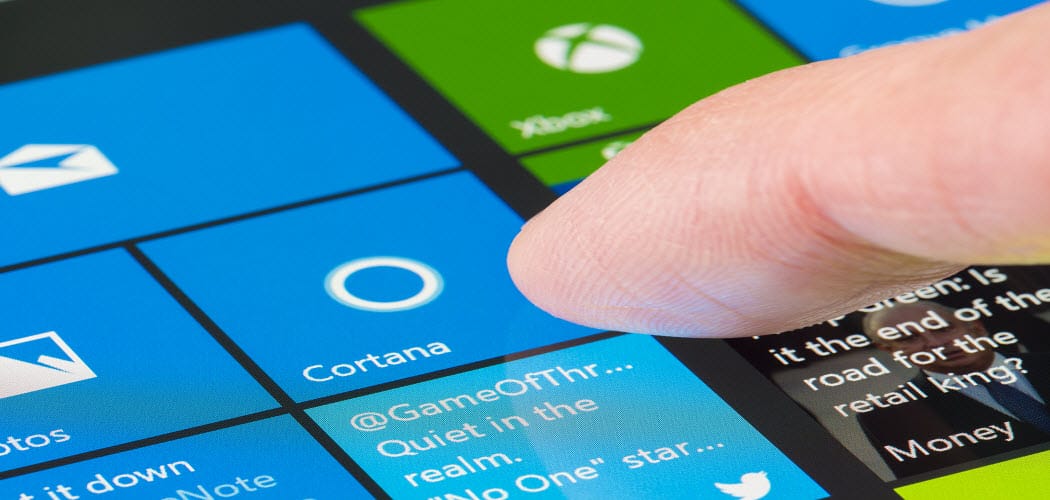
Met Windows 10 1803 en hoger kunt u bepalen welke apps machtigingen hebben voor bepaalde bestanden op uw systeem.
Met elke nieuwe Windows 10-functie-update,Microsoft verbetert privacy-instellingen. Vanaf Windows 10 1803 april-update zijn er meer manieren om de toegang tot bestanden te beheren. U kunt UWP-app (niet win32) toegang tot de bestanden die zijn opgeslagen in uw Documents and Pictures-bibliotheken beperken of weigeren. U kunt zelfs apps vergrendelen en machtigingen voor het volledige bestandssysteem weigeren.
Toegangsrechten voor bestanden op Windows 10
Om machtigingen in te stellen, kunt u dit per app of meerdere apps tegelijk doen. Om te beginnen, ga je naar Instellingen> Apps> Apps & functies om de lijst met apps te zien die op uw systeem zijn geïnstalleerd. Klik of tik op een app in de lijst en vervolgens op de koppeling Geavanceerde opties.
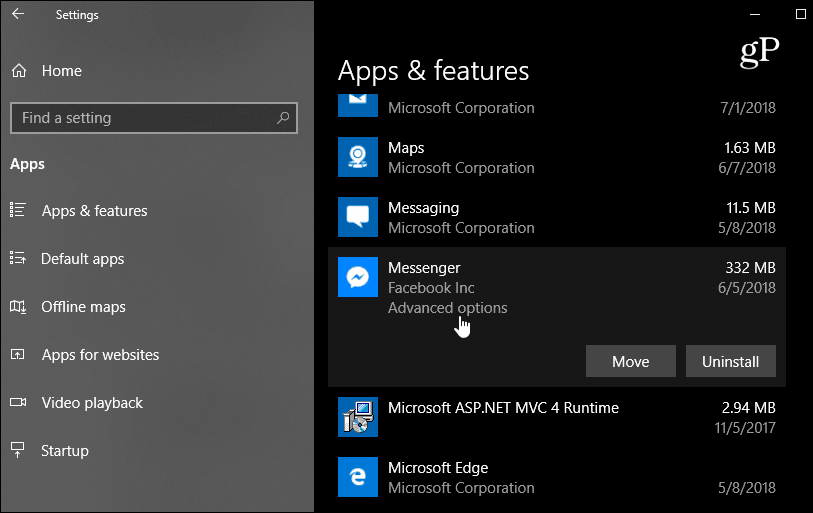
Op het volgende scherm, onder de App-machtigingensectie, schakel de schakelaars in of uit voor welke bestanden u de app toegang wilt geven. Elke app varieert, maar u kunt ervoor kiezen om toegang tot bibliotheken zoals afbeeldingen, video's of contactpersonen of documenten toe te staan of te weigeren.
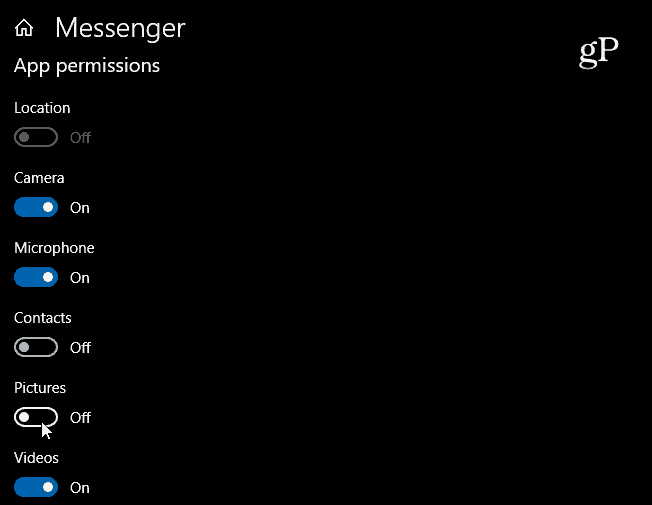
Als u machtigingen voor bestanden van meerdere apps wilt beperken, gaat u naar Instellingen> Privacy. Blader vervolgens naar beneden in het linkerdeelvenster en kies abibliotheek die u wilt beperken - Documenten, Video's of Afbeeldingen. Vervolgens hebt u in het rechterdeelvenster de mogelijkheid om de toegang tot alle apps in één keer uit te schakelen. Of blader door de lijst met apps en schakel degene uit die u geen toegang tot die bibliotheek wilt hebben.
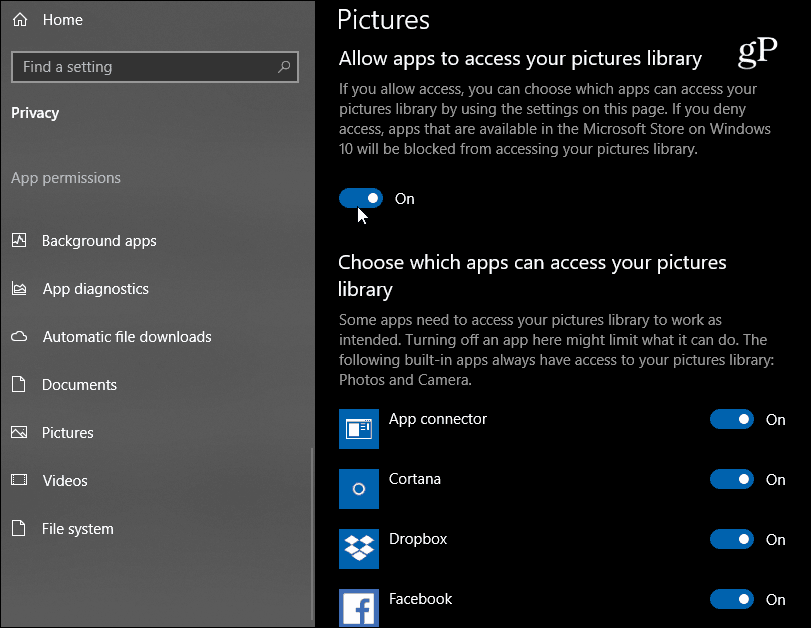
Het is ook vermeldenswaard dat je apps kunt beperkentoegang tot het gehele bestandssysteem. Dit is een "nucleaire" optie en bevat documenten, video's, afbeeldingen en gesynchroniseerde bestanden in de lokale OneDrive-map. Deze nieuwe functie is bedoeld om u meer controle te geven over welke apps toegang hebben tot uw bestanden. En hoewel het niet perfect is (sommige native apps zoals Foto's kunnen niet worden beperkt), is het veilig om aan te nemen dat Microsoft zijn Privacy-instellingen zal blijven verbeteren naarmate Windows 10 volwassener wordt.










laat een reactie achter